用AI简单绘制太极图
摘要:用AI绘制太极图的方法许多,这里教的是使用轮廓化描边,加实时上色的方法,一起来看看吧!方法/步骤新建画布,绘制一个圆,(尺寸要固定,这样方便...
用AI绘制太极图的方法许多,这里教的是使用轮廓化描边,加实时上色的方法,一起来看看吧!
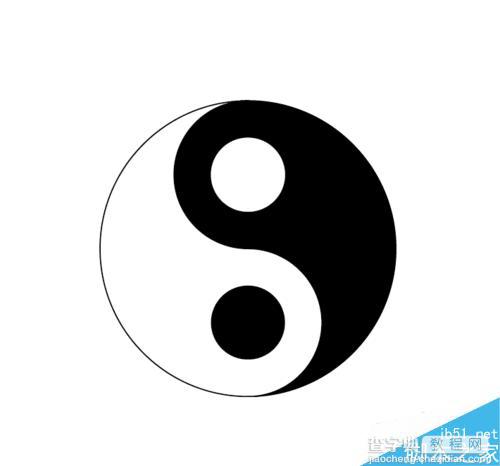
方法/步骤
新建画布,绘制一个圆,(尺寸要固定,这样方便后面½,¼的操作),我在这里设定的是280px*280px
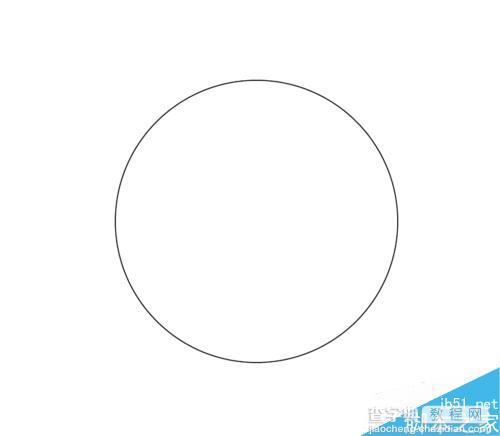
如图,再绘制两个小圆,大小140px*140px,对齐
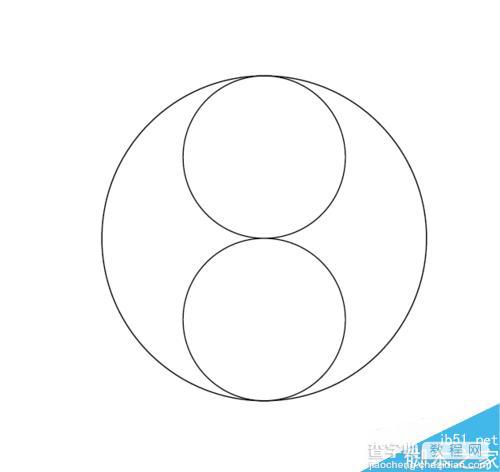
使用剪刀工具,打掉两个小圆的一半。
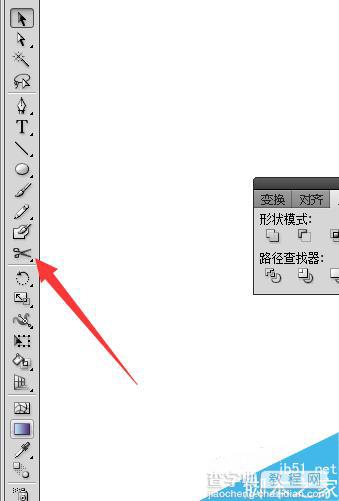
得到如图
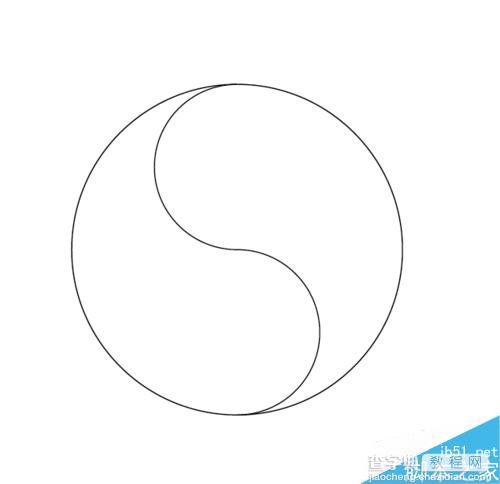
选中所有,选择对象-路径-轮廓化描边
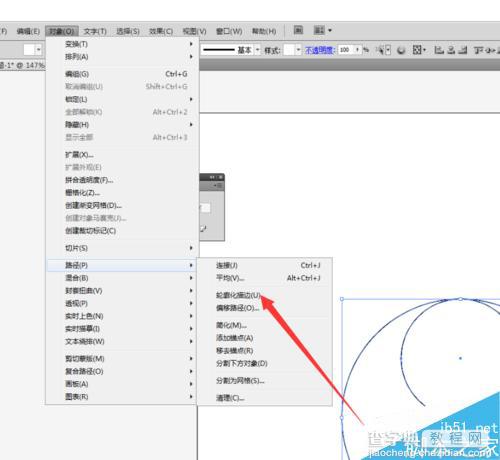
选中所有,选择对象-实时上色-建立,快捷键ctrl+alt+x
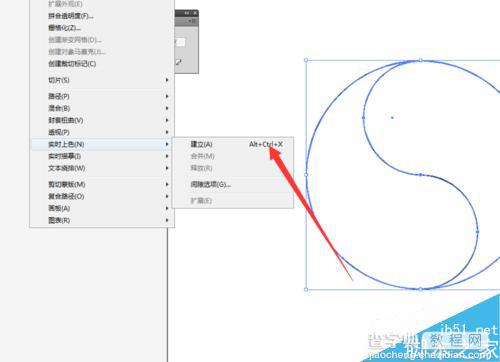
得到如下图的效果。(仔细观察你会发现和原来选中对象时不一样,四周出现正方形花纹。这说明实时上色建立完成)
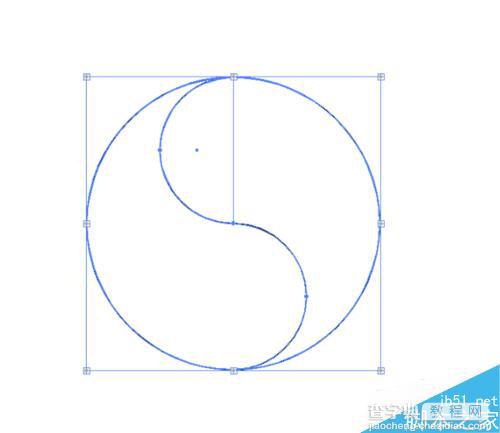
选择实时上色工具
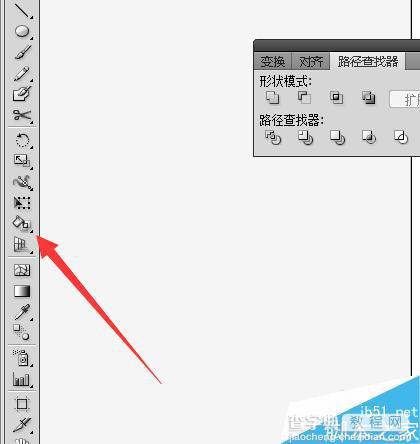
调整颜色,按照太极图的颜色,将圆涂成黑色。
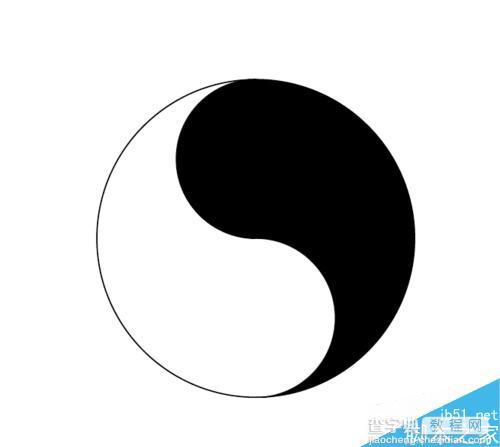
绘制两个小圆,完成太极图的样式。
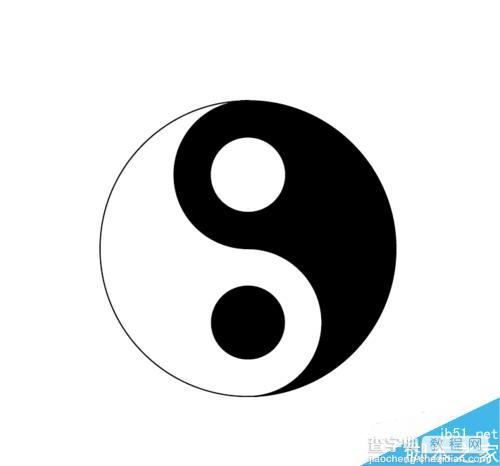
以上就是用AI简单绘制太极图方法介绍,操作很简单,大家学会了吗?希望能对大家有所帮助!
【用AI简单绘制太极图】相关文章:
★ AI绘制卡通男孩
★ AI绘制树叶教程
上一篇:
Ai简单绘制书本小图标
下一篇:
Ai简单绘制圆形播放器的图标
